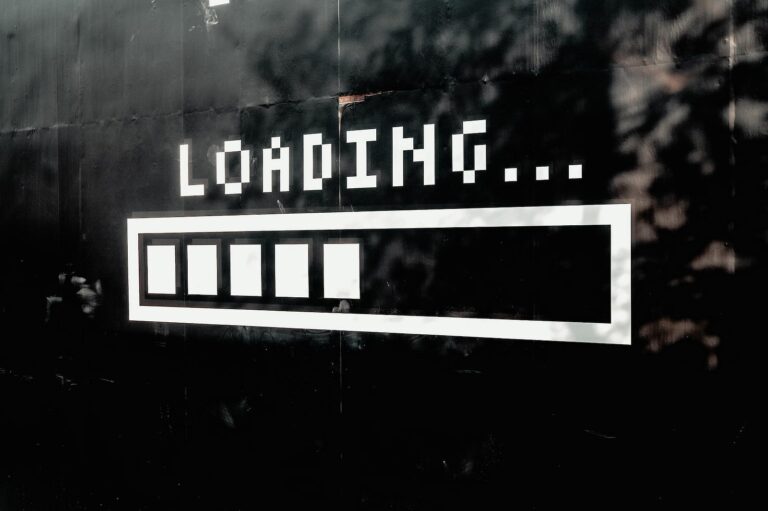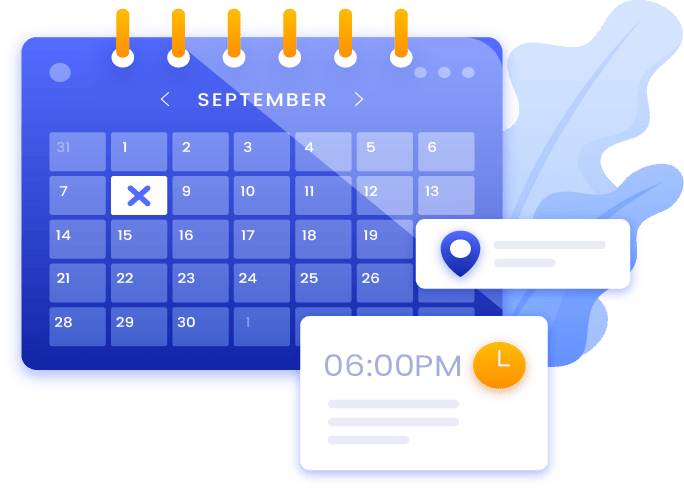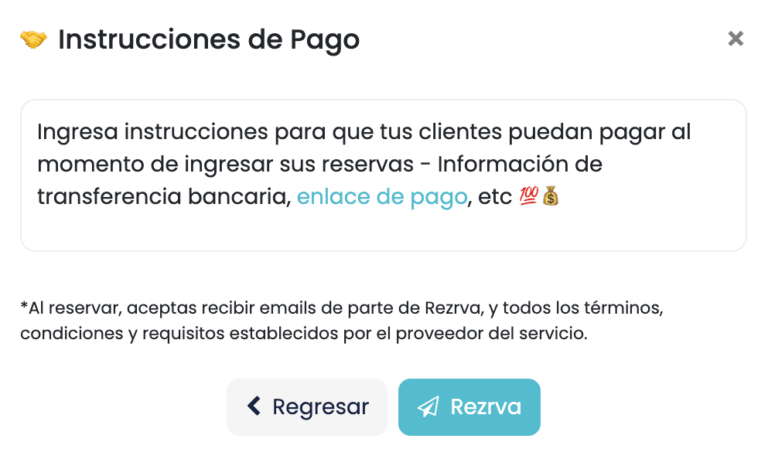Estamos felices de anunciar que gracias a los comentarios y feedback de todos ustedes, hemos lanzado 2 nuevas funciones para todos los usuarios de la plataforma de Rezrva — “Categorías y Agregar a Calendario”.
A continuación, te explicamos de que se tratan y como acceder a ellas.
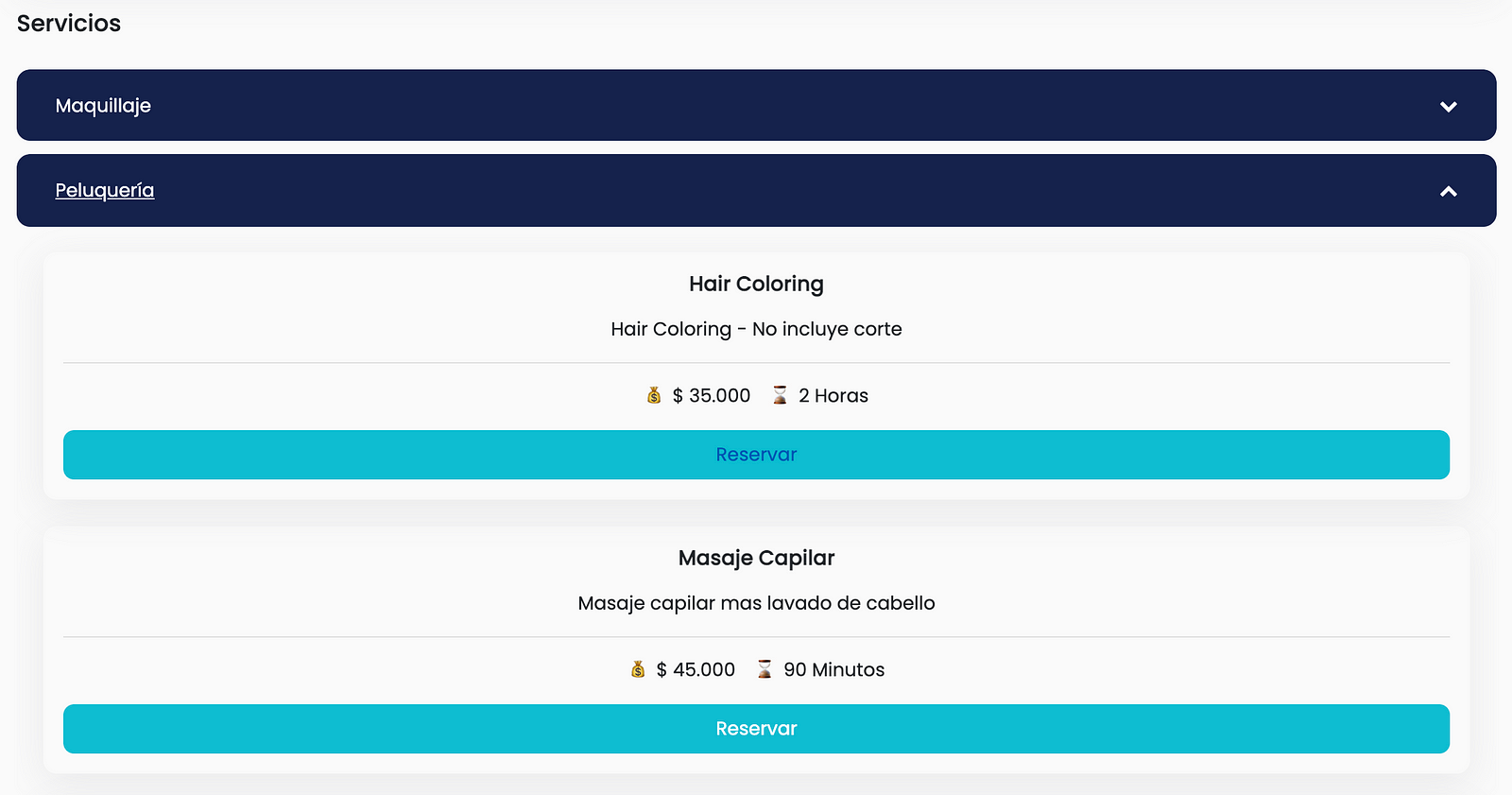
Categorías
De manera de organizar, facilitar y optimizar el proceso de reserva, hemos implementado la función de categorías para todos nuestros usuarios. Esta función te permite agrupar servicios bajo categorías diseñadas por ti, lo cual permite a los clientes visualizar tus servicios de manera mas eficiente, en vez de tener que buscar todas las opciones diferentes. La función de categorías es opcional, y puedes acceder a ella desde tu dashboard.
A continuación te mostramos como crear una nueva categoría y agregarla a un servicios:
- Ingresa a tu dashboard y selecciona la pestaña de “🔔 Servicios”
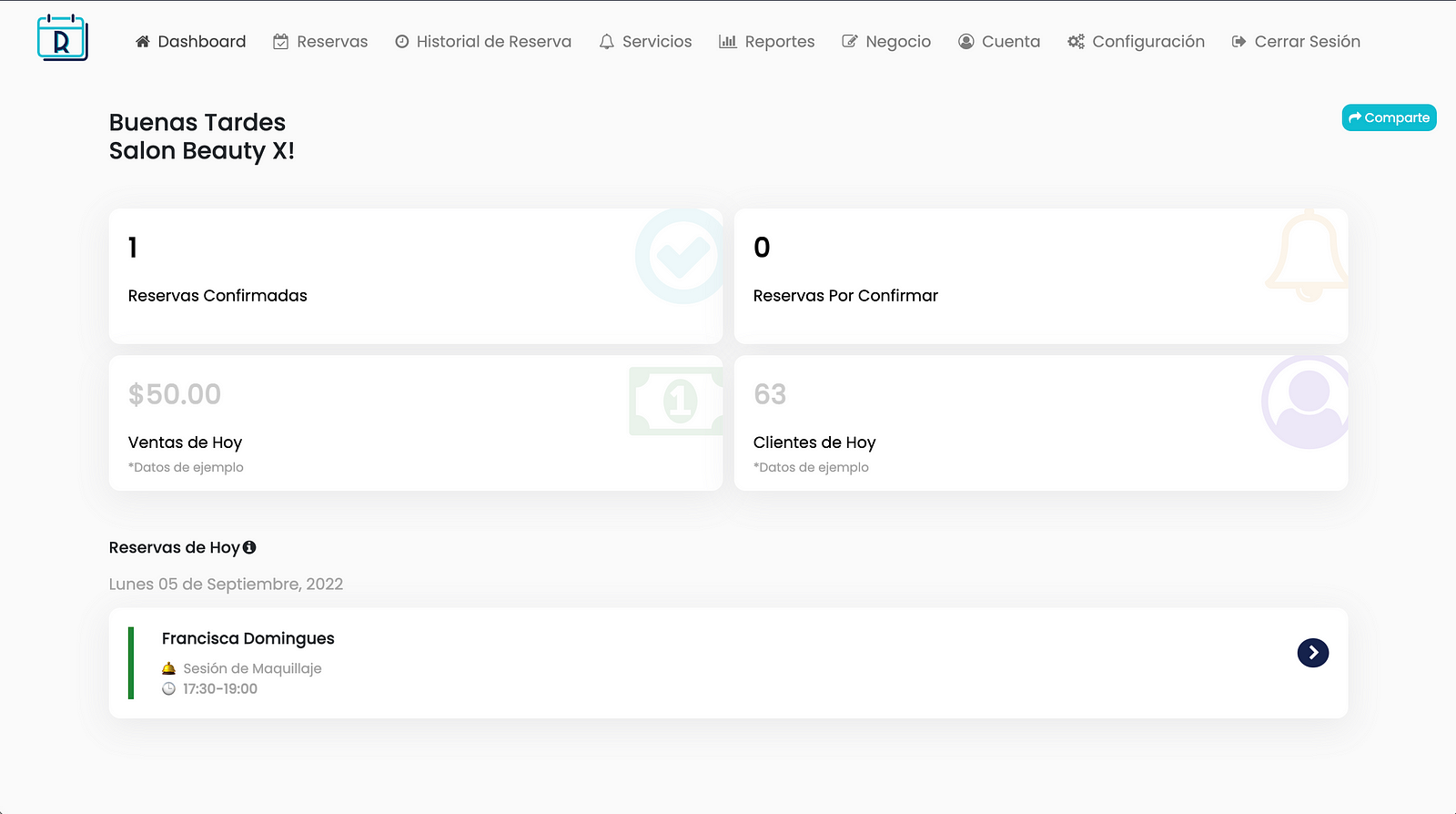
- Selecciona “categorías >” en la parte superior izquierda y haz click en “+ nueva categoría”.
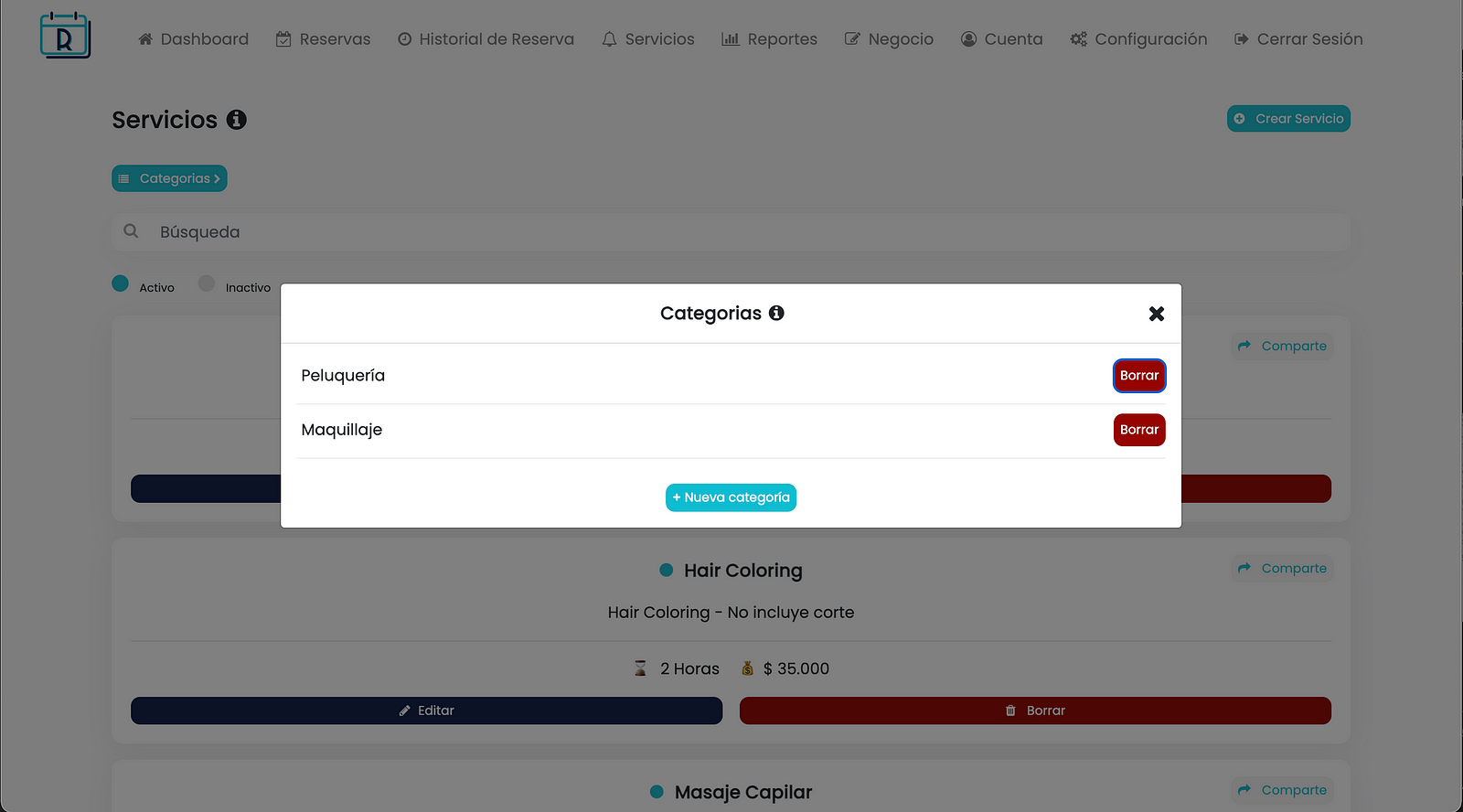
- Dale un nombre, y haz click en guardar.
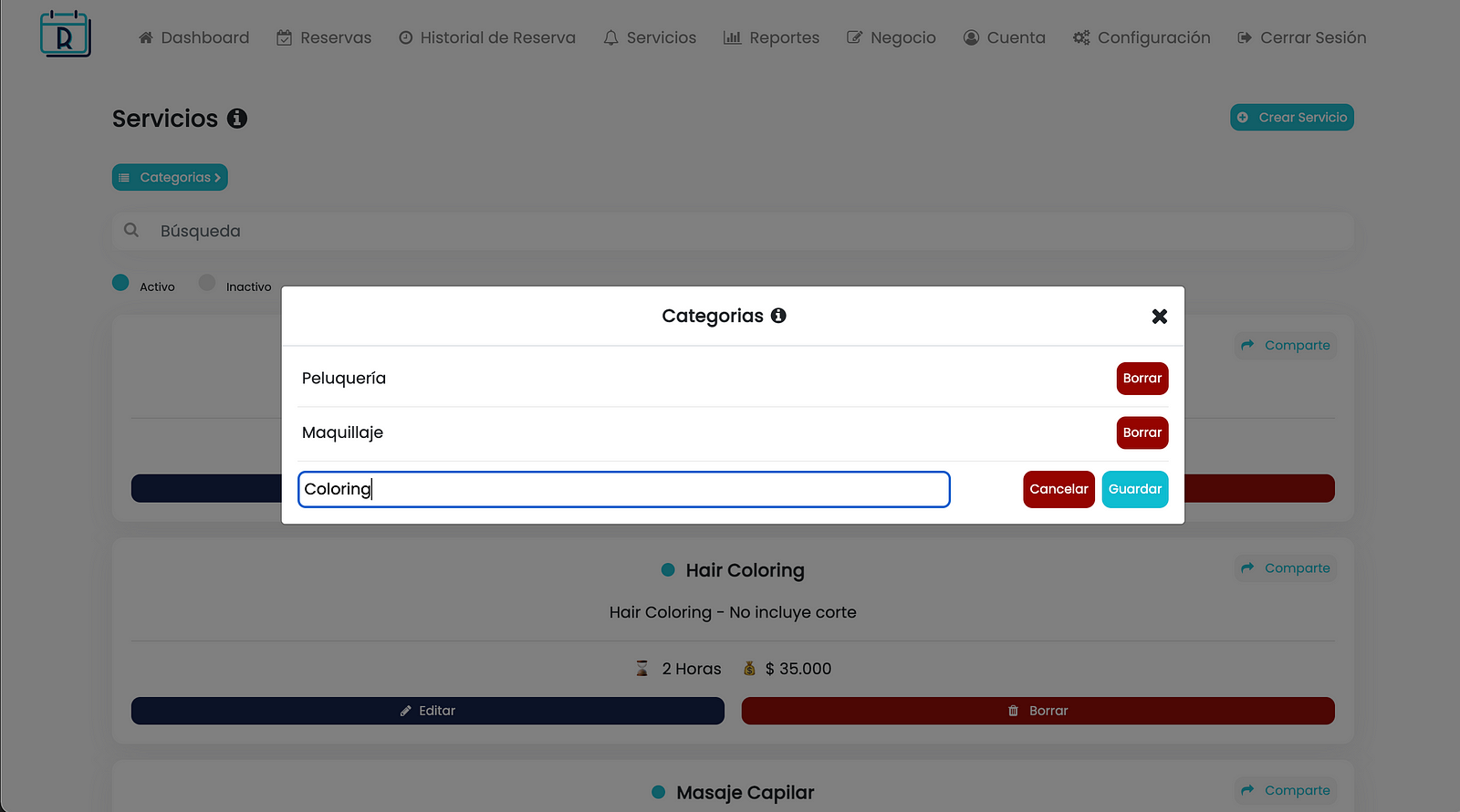
- Una vez terminadas las categorías haz click en “x” para salir de de la ventana
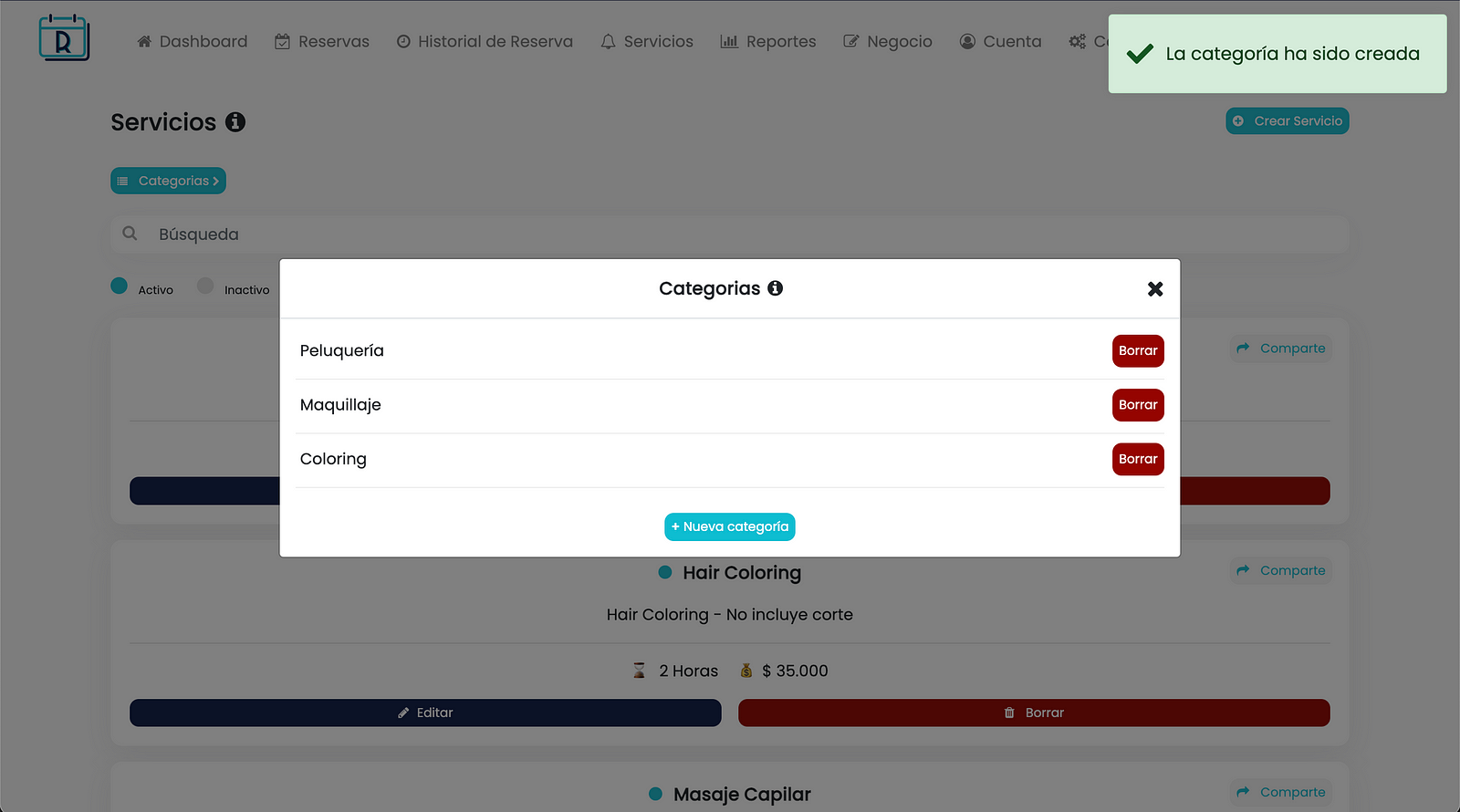
- Selecciona un servicio y haz click en “ 🖊 editar”
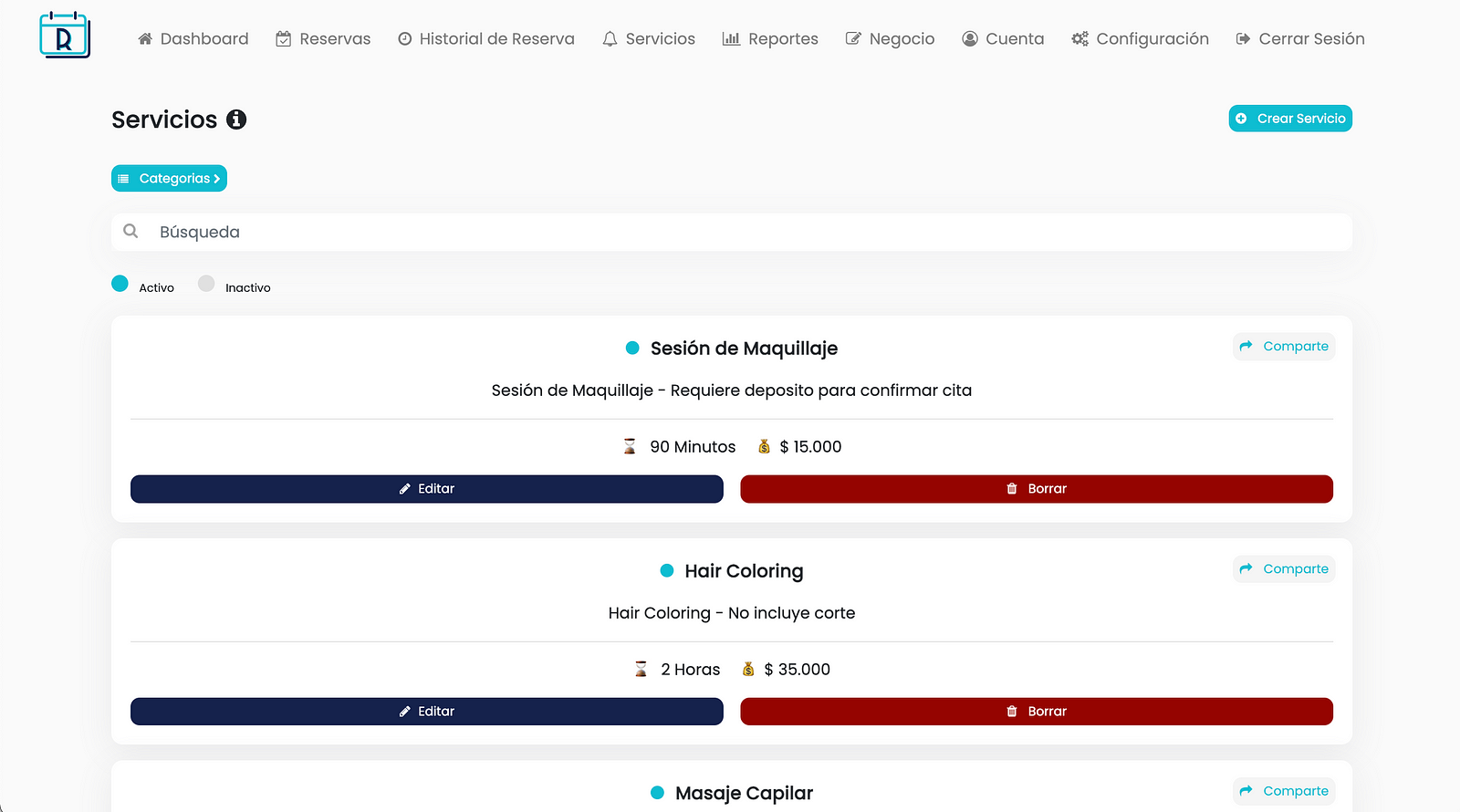
- Dirígete a “ 🗒 categoría” y haz click en “sin categoría”, y selecciona la categoría que deseas
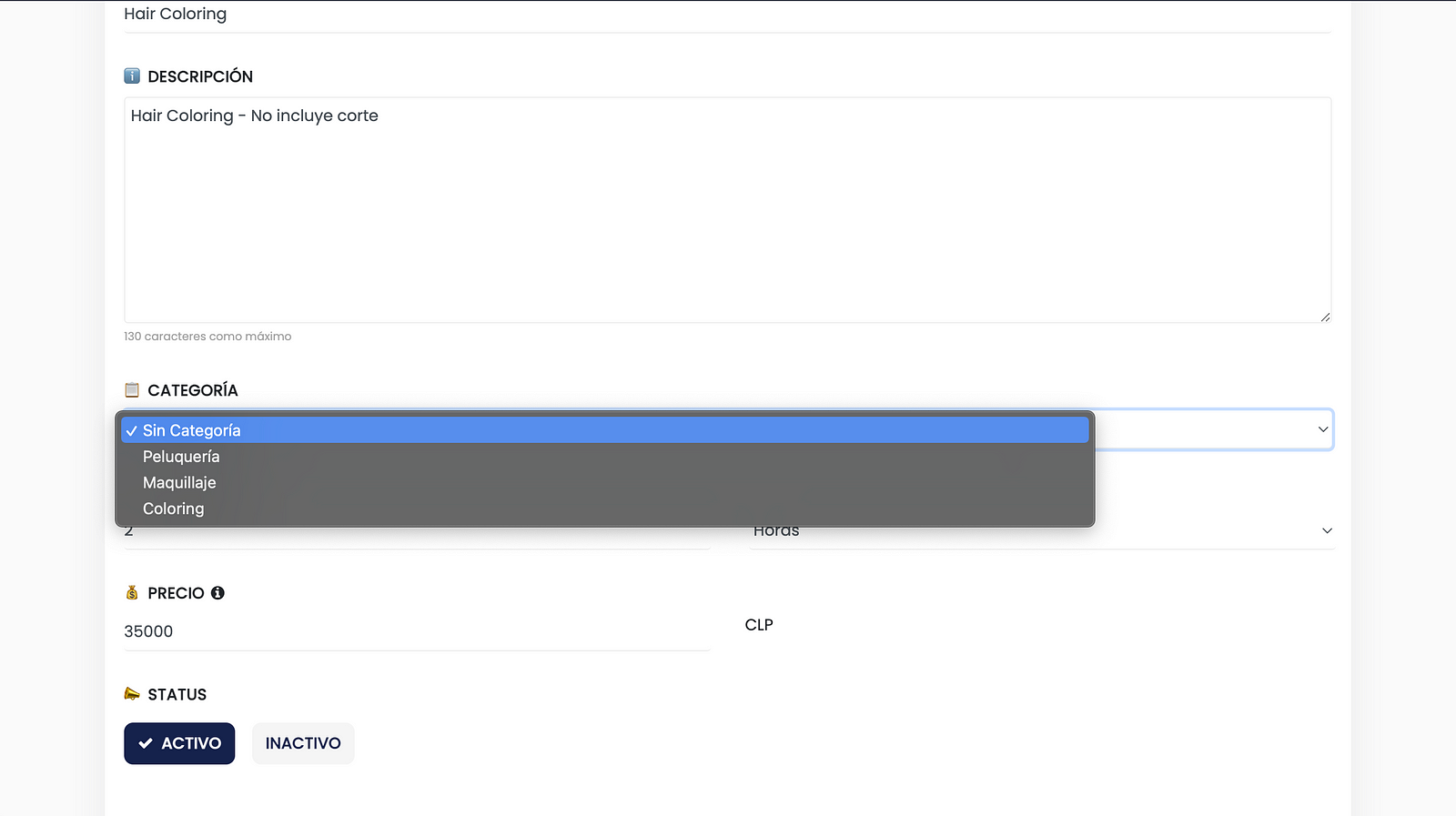
- Haz click en “💾 guardar” para actualizar el servicio
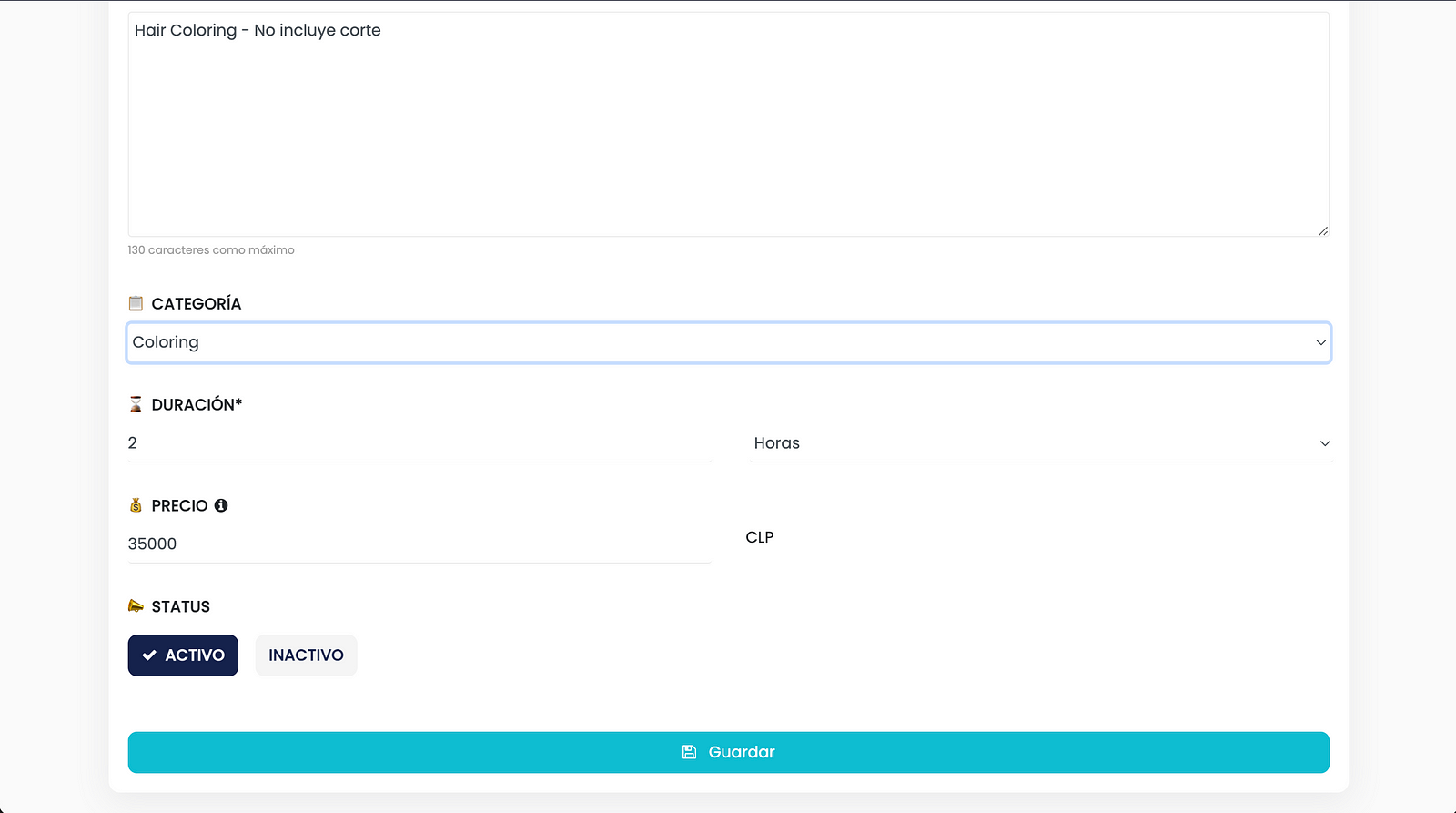
- Y listo, ya agregaste tu servicio a una categoría. Para confirmar que la operación fue exitosa, simplemente ingresa a tu página de reservas y confirma que la categoría fue creada 🥳
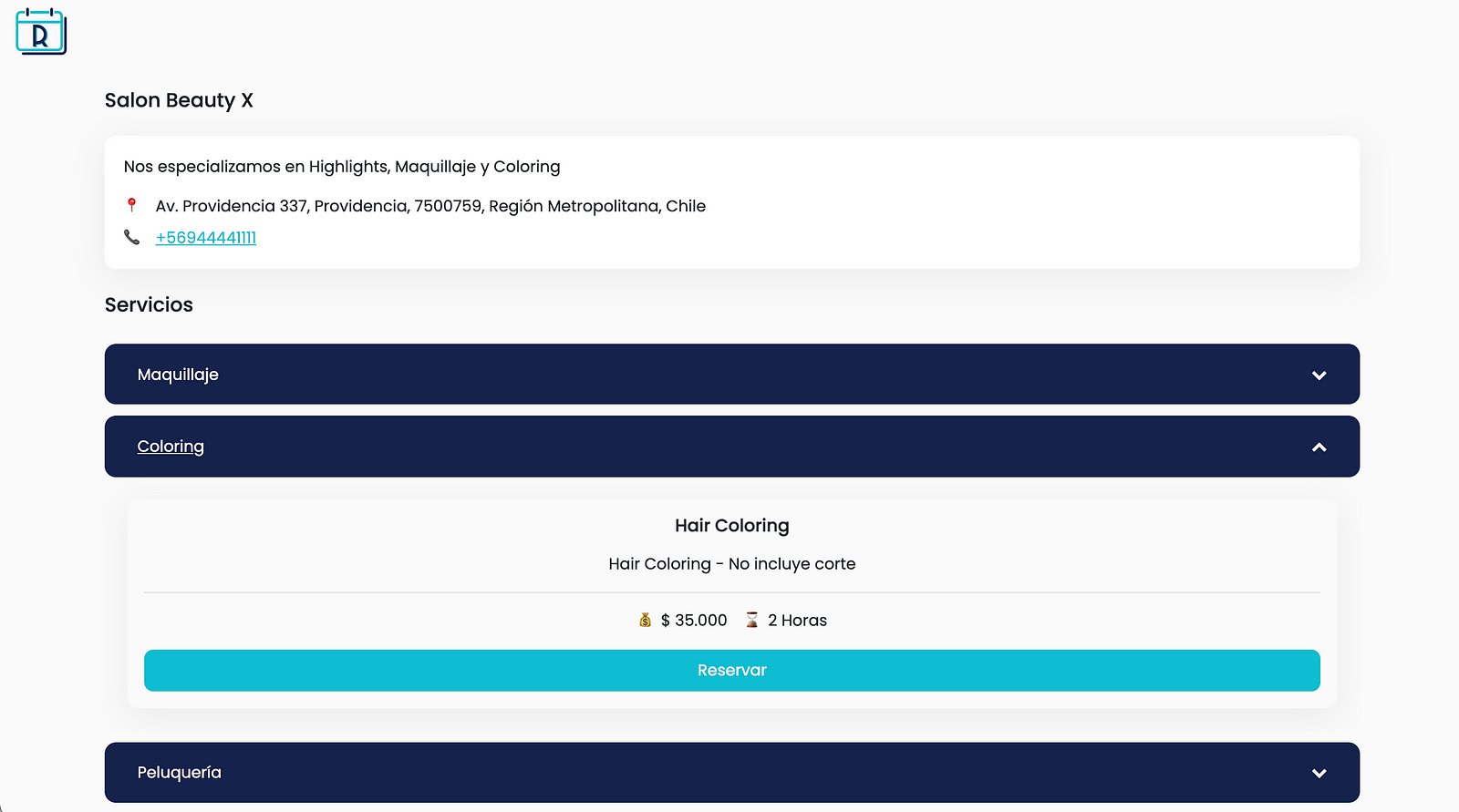
Agregar a Calendario
A pedido de casi el 100% de los usuarios, hemos incorporado la función de “Agregar a Calendario” para que puedas fácilmente gestionar tu tiempo en cualquiera de tus calendarios favoritos — funciona con Google, Apple, Android y Microsoft entre otros.
¿Cómo funciona?
¡No tienes que programar nada! Simplemente, confirma las reservas que tengas pendientes, y automáticamente recibirás un email de confirmación con un archivo .ics — archivo universal de calendario — el cual tu correo reconocerá y te permitirá agregar al calendario con un solo click, así como el ejemplo a continuación 👇
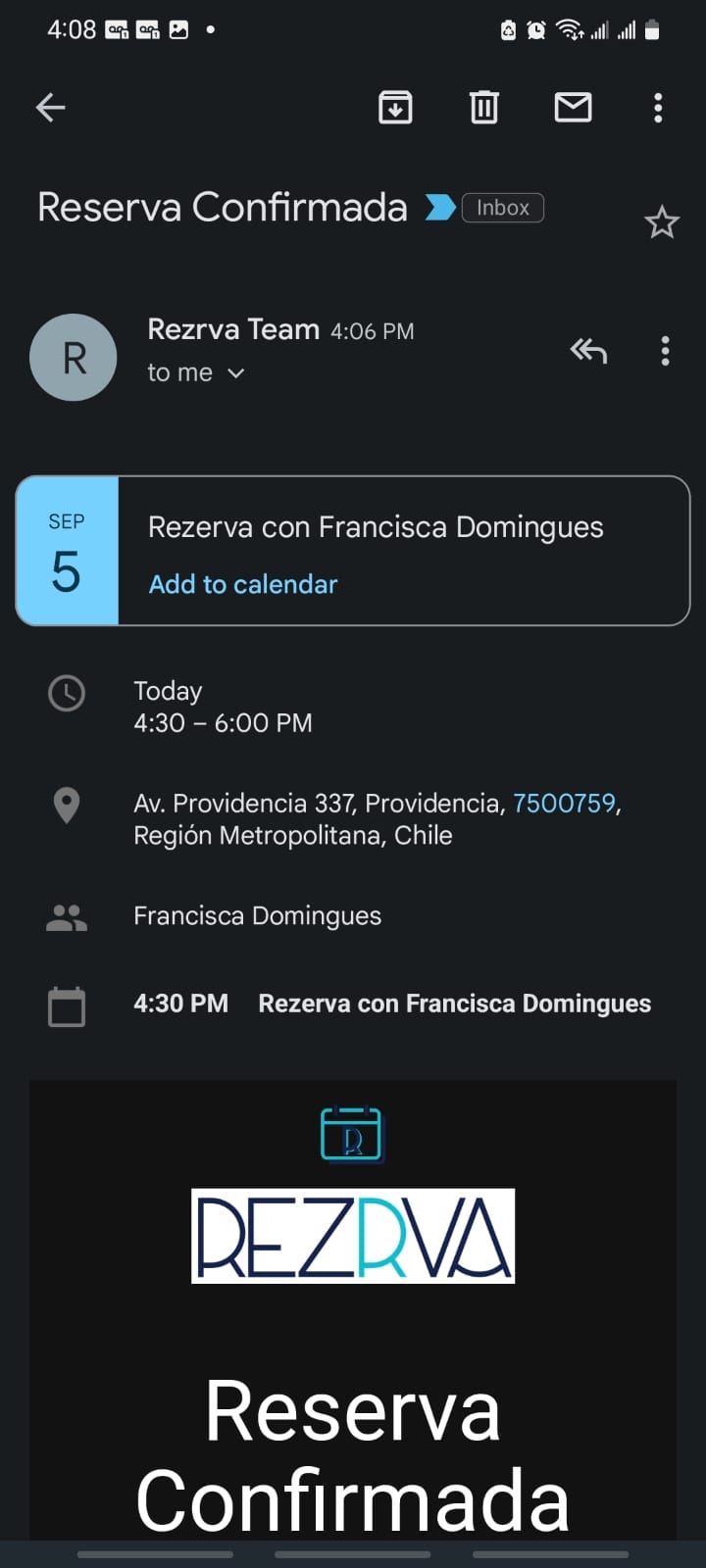
Si tu correo no reconoce el archivo, simplemente dirígete al final del email y podrás descargar el archivo .ics y agregarlo a tu calendario favorito.
Esperamos que esta guía sea util para continuar tu experiencia con Rezrva. Recuerda de seguirnos en instagram y facebook, donde estamos constantemente publicando nueva información y si tienes preguntas simplemente contáctanos o visita nuestra pagina rezrva.com para más información.